 Page de garde > Tutoriel logiciel > L'extension de script Baldur's Gate 3 ne fonctionne-t-elle pas ? Voici le guide
Page de garde > Tutoriel logiciel > L'extension de script Baldur's Gate 3 ne fonctionne-t-elle pas ? Voici le guide
L'extension de script Baldur's Gate 3 ne fonctionne-t-elle pas ? Voici le guide
Les joueurs de Baldur's Gate 3 ont signalé des problèmes avec l'extension de script Baldur's Gate 3 qui ne fonctionnait pas après le lancement du jeu, restreignant leur accès. Si vous rencontrez ce problème, vous pouvez le résoudre en suivant l'article MiniTool.
Baldur's Gate 3 est un RPG basé sur Dungeons & Dragons, présentant les thèmes de la camaraderie, de la trahison et du pouvoir. Dans le jeu, les joueurs disposent de capacités liées à un parasite, leur donnant le choix de résister ou d'accepter la corruption. Il propose 12 classes et 11 races, et vous pourrez incarner un héros Origin au parcours unique. Fonctionnant sur le moteur Divinity 4.0, le jeu offre un monde vertical à explorer.
Pourquoi l'extension de script de Baldur's Gate 3 ne fonctionne-t-elle pas ?
Le problème selon lequel les joueurs ne peuvent pas lancer Baldur's Gate 3 Script Extender peut provenir de quelques problèmes distincts :
- Patch 6 et correctif 18 : Le développeur du jeu a publié le patch 6 et le correctif 18 dans les récentes mises à jour du jeu. Les deux mises à jour peuvent entraîner un problème de fonctionnement de Baldur's Gate 3 Script Extender et elles sont identifiées comme la cause première de ce problème.
- Problèmes de compatibilité : La récente mise à jour du jeu a entraîné des problèmes de compatibilité. entre Baldur's Gate 3 et Script Extender, perturbant la fonctionnalité de Script Extender.
- Versions obsolètes du script Extender : les versions obsolètes de Script Extender peuvent provoquer un problème de compatibilité et vous permettre d'installer le correctif de manière incorrecte, affectant les performances de Baldur's Gate 3.
- Fichiers de jeu manquants ou corrompus : manquants ou des fichiers système corrompus empêchent le jeu de reconnaître le fichier lorsque lancement.
Comment réparer l'extension de script Baldur's Gate 3 ne fonctionne pas
Le malheur à propos de ce problème est que vous ne parvenez pas du tout à lancer Baldur's Gate 3 Script Extender. Vous ne savez peut-être pas comment vous en débarrasser. Voici quelques solutions possibles pour réparer l'extension de script qui ne fonctionne pas dans BG3.
Fix 1 : Installer le bac précédent Fichiers
Pour résoudre le problème de non-fonctionnement de Baldur's Gate 3 Script Extender, les joueurs ont la possibilité de récupérer les fichiers bin précédents pour Baldur's Gate 3 via la console Steam. Cette action restaurera le jeu avec une mise à jour antérieure dans laquelle le Script Extender fonctionnait sans problème. Voyons comment :
Étape 1 : appuyez sur la combinaison de touches Win R pour ouvrir la boîte de dialogue Exécuter la commande, tapez steam://open/console dans la case, puis appuyez sur Entrée.
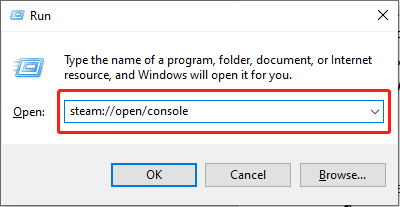
Étape 2 : Dans la fenêtre contextuelle de la console Steam, copiez et collez la commande suivante dans la console et appuyez sur Entrée :
download_depot 1086940 1419652 8231067205656009020 [] []
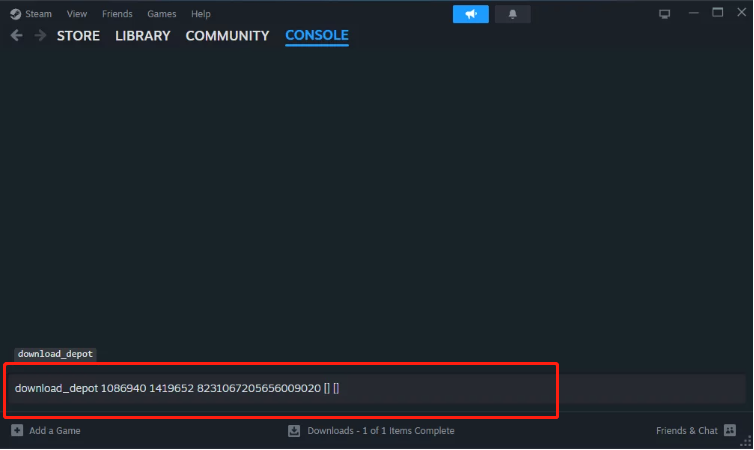
Étape 3 : Cela téléchargera les fichiers .exe précédemment ininterrompus. Après le téléchargement, copiez tous les fichiers, ouvrez l'Explorateur de fichiers sur le bureau et accédez au chemin suivant :
C:\Program Files (x86)\Steam\steamapps\ common\Baldurs Gate 3\Bin
Étape 4 : Collez les fichiers dans le dossier bin du jeu Baldur's Gate 3 et choisissez Remplacer le fichier dans la destination.
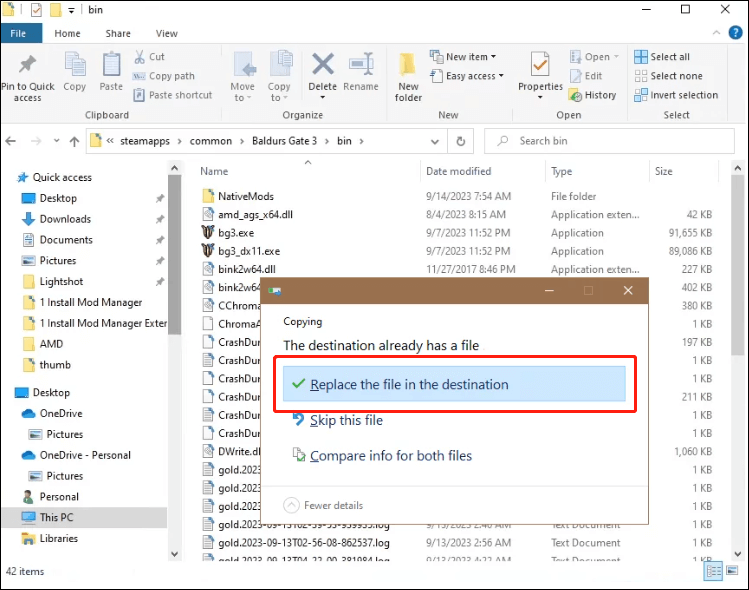
Essayez d'ouvrir l'extension de script Baldur's Gate 3 pour vous assurer que le problème est résolu.
Correction 2 : vérifier l'intégrité des fichiers du jeu
Il est important de noter que si vous rencontrez des problèmes avec un jeu, cela peut être dû à un fichier de jeu manquant ou corrompu. La vérification de l'intégrité de vos fichiers Baldur's Gate 3 Script Extender peut vous aider à identifier et à remplacer tous les fichiers manquants ou corrompus.
Étape 1 : Cliquez sur l'icône Steam sur votre bureau, accédez à votre Bibliothèque Steam, faites un clic droit sur Baldur's Gate 3 et sélectionnez Propriétés.
Étape 2 : Ensuite, accédez à l'onglet Fichiers installés dans le volet de gauche et cliquez sur le bouton Vérifier l'intégrité des fichiers de jeu dans le panneau de droite.
Après avoir terminé ce processus, les fichiers du jeu seront analysés pour déceler tout dommage, puis le téléchargement commencera. Une fois le processus terminé, essayez d'ouvrir à nouveau l'extension de script Baldur's Gate 3.
Correction 3 : mettre à jour l'extension de script Baldur's Gate 3
Pour potentiellement résoudre le problème avec l'extension qui ne fonctionne pas, envisagez de mettre à jour Script Extender vers la version la plus récente, à condition que la mise à jour résolve le problème. Rendez-vous sur le référentiel GitHub officiel de Norbyte pour obtenir la dernière version de Script Extender, ainsi que des instructions de mise à jour détaillées.
Remarque : des mods incompatibles peuvent provoquer des problèmes. Si Baldur's Gate 3 ou Script Extender ne prend pas en charge certains mods, cela peut entraîner des conflits et des plantages. La suppression de ces mods, en particulier ceux qui n'ont pas été mis à jour pour le dernier correctif, pourrait résoudre le problème, tel que Baldur's Gate 3 Script Extender qui ne fonctionne pas.
Recommandation : Si vos fichiers de jeu sont perdus, vous Vous pouvez utiliser un outil de récupération de données professionnel et fiable comme MiniTool Power Data Recovery pour récupérer vos données. Ce logiciel peut détecter et restaurer différents types de fichiers sur Windows et d'autres appareils identifiables par Windows. Utilisez l'édition gratuite pour analyser et restaurer les fichiers perdus si nécessaire. Vous pouvez également suivre ce guide pour récupérer vos fichiers Baldur's Gate 3.
Mots finaux
Cet article vous explique comment réparer l'extension de script Baldur's Gate 3 qui ne fonctionne pas en détail. . De plus, plusieurs outils puissants de sauvegarde et de récupération de données sont recommandés. Vous pouvez les essayer. J'espère que ce guide vous sera utile.
-
 L'extension de script Baldur's Gate 3 ne fonctionne-t-elle pas ? Voici le guideLes joueurs de Baldur's Gate 3 ont signalé des problèmes avec l'extension de script Baldur's Gate 3 qui ne fonctionnait pas après le lance...Tutoriel logiciel Publié le 2024-11-12
L'extension de script Baldur's Gate 3 ne fonctionne-t-elle pas ? Voici le guideLes joueurs de Baldur's Gate 3 ont signalé des problèmes avec l'extension de script Baldur's Gate 3 qui ne fonctionnait pas après le lance...Tutoriel logiciel Publié le 2024-11-12 -
 4 façons de réparer le MacBook qui ne se réveille pas du sommeilCorrections préliminaires Appuyez sur le bouton d'alimentation : Parfois, une simple pression sur le bouton d'alimentation peut aider à résoud...Tutoriel logiciel Publié le 2024-11-11
4 façons de réparer le MacBook qui ne se réveille pas du sommeilCorrections préliminaires Appuyez sur le bouton d'alimentation : Parfois, une simple pression sur le bouton d'alimentation peut aider à résoud...Tutoriel logiciel Publié le 2024-11-11 -
 3 correctifs pour l'erreur de connexion d'affichage peuvent être limitées sous WindowsEssayez les correctifs de base Éliminez tout problème de compatibilité : Seuls les ordinateurs dotés de ports USB-C prenant en charge les modes altern...Tutoriel logiciel Publié le 2024-11-11
3 correctifs pour l'erreur de connexion d'affichage peuvent être limitées sous WindowsEssayez les correctifs de base Éliminez tout problème de compatibilité : Seuls les ordinateurs dotés de ports USB-C prenant en charge les modes altern...Tutoriel logiciel Publié le 2024-11-11 -
 Les mises à niveau de l'IA de Microsoft Paint font enfin sortir l'application classique des années 90En tant qu'enfant des années 90, entendre "Microsoft Paint" me rappelle des souvenirs d'être assis devant l'ordinateur encombran...Tutoriel logiciel Publié le 2024-11-11
Les mises à niveau de l'IA de Microsoft Paint font enfin sortir l'application classique des années 90En tant qu'enfant des années 90, entendre "Microsoft Paint" me rappelle des souvenirs d'être assis devant l'ordinateur encombran...Tutoriel logiciel Publié le 2024-11-11 -
 Comment partager des fichiers d'un PC à un autre à l'aide d'une adresse IP sous WindowsSaviez-vous que vous pouvez envoyer et recevoir des fichiers via FTP en utilisant votre adresse IP ? Cet article de MiniTool explique comment partager...Tutoriel logiciel Publié le 2024-11-09
Comment partager des fichiers d'un PC à un autre à l'aide d'une adresse IP sous WindowsSaviez-vous que vous pouvez envoyer et recevoir des fichiers via FTP en utilisant votre adresse IP ? Cet article de MiniTool explique comment partager...Tutoriel logiciel Publié le 2024-11-09 -
 Facilement réparé – Écran noir Black Ops 6 sous Windows 10/11Il n'y a rien de plus frustrant que de rencontrer un écran noir au démarrage de Black Ops 6 ou au milieu du jeu. Ne t'inquiète pas. Ce guide d...Tutoriel logiciel Publié le 2024-11-09
Facilement réparé – Écran noir Black Ops 6 sous Windows 10/11Il n'y a rien de plus frustrant que de rencontrer un écran noir au démarrage de Black Ops 6 ou au milieu du jeu. Ne t'inquiète pas. Ce guide d...Tutoriel logiciel Publié le 2024-11-09 -
 Windows 11 résout un gros problème avec les webcamsMicrosoft a été sur une lancée ces derniers temps lorsqu'il s'agit de lever les restrictions arbitraires et extrêmement restrictives de Windo...Tutoriel logiciel Publié le 2024-11-09
Windows 11 résout un gros problème avec les webcamsMicrosoft a été sur une lancée ces derniers temps lorsqu'il s'agit de lever les restrictions arbitraires et extrêmement restrictives de Windo...Tutoriel logiciel Publié le 2024-11-09 -
 4 façons d'ajouter du texte aux vidéos sur iPhoneMéthode 1 : utiliser des clips pour ajouter des invites de texte sur les vidéos L'éditeur vidéo par défaut de l'iPhone ne prend pas en charge ...Tutoriel logiciel Publié le 2024-11-09
4 façons d'ajouter du texte aux vidéos sur iPhoneMéthode 1 : utiliser des clips pour ajouter des invites de texte sur les vidéos L'éditeur vidéo par défaut de l'iPhone ne prend pas en charge ...Tutoriel logiciel Publié le 2024-11-09 -
 La Californie prend désormais en charge les identifiants numériques sur iPhoneLes propriétaires d'iPhone en Californie auront bientôt une raison de plus de laisser leur portefeuille à la maison. La société a annoncé jeudi q...Tutoriel logiciel Publié le 2024-11-09
La Californie prend désormais en charge les identifiants numériques sur iPhoneLes propriétaires d'iPhone en Californie auront bientôt une raison de plus de laisser leur portefeuille à la maison. La société a annoncé jeudi q...Tutoriel logiciel Publié le 2024-11-09 -
 Test de l'ASUS Vivobook S 15 OLED BAPE Edition : furtif, élégant et pratiqueLorsque les entreprises tentent de combiner technologie grand public et mode, il existe souvent un décalage entre fonctionnalité et attrait esthétiqu...Tutoriel logiciel Publié le 2024-11-09
Test de l'ASUS Vivobook S 15 OLED BAPE Edition : furtif, élégant et pratiqueLorsque les entreprises tentent de combiner technologie grand public et mode, il existe souvent un décalage entre fonctionnalité et attrait esthétiqu...Tutoriel logiciel Publié le 2024-11-09 -
 Fortnite revient sur iPhone et trouve une nouvelle maison AndroidQuatre ans après son retrait des magasins mobiles de Google et d'Apple, Fortnite est désormais disponible pour les propriétaires d'iPhone dan...Tutoriel logiciel Publié le 2024-11-09
Fortnite revient sur iPhone et trouve une nouvelle maison AndroidQuatre ans après son retrait des magasins mobiles de Google et d'Apple, Fortnite est désormais disponible pour les propriétaires d'iPhone dan...Tutoriel logiciel Publié le 2024-11-09 -
 Téléchargez les fonds d'écran iOS 18 pour votre iPhoneL'événement principal puissant de la WWDC 24' a présenté le lancement d'iOS 18, qui visait principalement à apporter certaines des fonctio...Tutoriel logiciel Publié le 2024-11-09
Téléchargez les fonds d'écran iOS 18 pour votre iPhoneL'événement principal puissant de la WWDC 24' a présenté le lancement d'iOS 18, qui visait principalement à apporter certaines des fonctio...Tutoriel logiciel Publié le 2024-11-09 -
 La protection des ressources Windows a détecté des fichiers corrompus : 6 correctifsTapez sfc /scannow et appuyez sur Entrée. Attendez la fin de l'analyse (cela peut prendre un certain temps). Redémarrez votre ordinateur une fois...Tutoriel logiciel Publié le 2024-11-09
La protection des ressources Windows a détecté des fichiers corrompus : 6 correctifsTapez sfc /scannow et appuyez sur Entrée. Attendez la fin de l'analyse (cela peut prendre un certain temps). Redémarrez votre ordinateur une fois...Tutoriel logiciel Publié le 2024-11-09 -
 Comment débloquer des notes lorsque le mot de passe est oublié sur Mac et iPhoneAvez-vous vécu un moment frustrant lorsque vous avez réalisé que vous aviez oublié le mot de passe de vos Notes sur votre Mac et iPhone ? La panique s...Tutoriel logiciel Publié le 2024-11-09
Comment débloquer des notes lorsque le mot de passe est oublié sur Mac et iPhoneAvez-vous vécu un moment frustrant lorsque vous avez réalisé que vous aviez oublié le mot de passe de vos Notes sur votre Mac et iPhone ? La panique s...Tutoriel logiciel Publié le 2024-11-09 -
 Configuration système requise pour Monster Hunter Wilds PC : pouvez-vous l'exécuter ?Monster Hunter Wilds est un jeu de rôle et d'action nouvellement développé qui sortira le 28 février 2025. Cet article sur MiniTool explique Confi...Tutoriel logiciel Publié le 2024-11-09
Configuration système requise pour Monster Hunter Wilds PC : pouvez-vous l'exécuter ?Monster Hunter Wilds est un jeu de rôle et d'action nouvellement développé qui sortira le 28 février 2025. Cet article sur MiniTool explique Confi...Tutoriel logiciel Publié le 2024-11-09
Étudier le chinois
- 1 Comment dit-on « marcher » en chinois ? 走路 Prononciation chinoise, 走路 Apprentissage du chinois
- 2 Comment dit-on « prendre l’avion » en chinois ? 坐飞机 Prononciation chinoise, 坐飞机 Apprentissage du chinois
- 3 Comment dit-on « prendre un train » en chinois ? 坐火车 Prononciation chinoise, 坐火车 Apprentissage du chinois
- 4 Comment dit-on « prendre un bus » en chinois ? 坐车 Prononciation chinoise, 坐车 Apprentissage du chinois
- 5 Comment dire conduire en chinois? 开车 Prononciation chinoise, 开车 Apprentissage du chinois
- 6 Comment dit-on nager en chinois ? 游泳 Prononciation chinoise, 游泳 Apprentissage du chinois
- 7 Comment dit-on faire du vélo en chinois ? 骑自行车 Prononciation chinoise, 骑自行车 Apprentissage du chinois
- 8 Comment dit-on bonjour en chinois ? 你好Prononciation chinoise, 你好Apprentissage du chinois
- 9 Comment dit-on merci en chinois ? 谢谢Prononciation chinoise, 谢谢Apprentissage du chinois
- 10 How to say goodbye in Chinese? 再见Chinese pronunciation, 再见Chinese learning
























